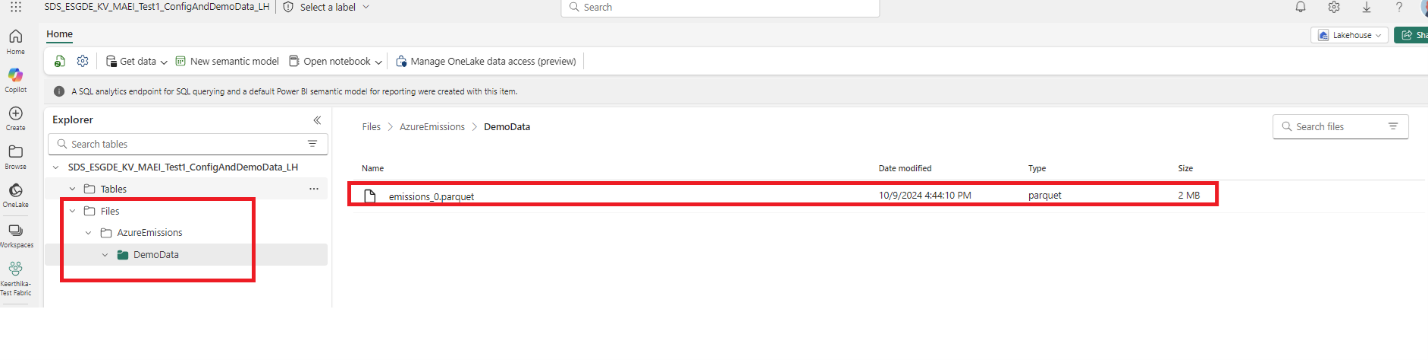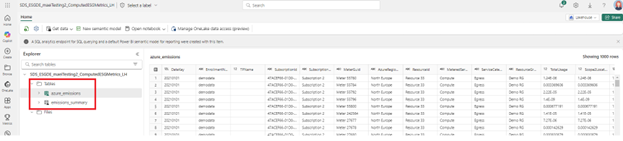Nastavte ukázková data pro Azure statistiky emisí
Důležité
Některé nebo všechny tyto funkce jsou k dispozici jako součást vydání verze Preview. Obsah a funkce se mohou změnit.
Ukázková data pro emise Azure se nasadí do vašeho pracovního prostoru ve složce DemoData ve složce Azure Emise ve složce Sekce Soubory the ConfigAndDemoData transakční jezero. Ukázková data vám pomohou rychle prozkoumat funkce bez integrace vlastních dat. Po načtení ukázkových dat můžete prozkoumat emise Azure pomocí datových sad a analyzovat je pomocí sestavy Power BI pomocí těchto kroků:
Spusťte LoadEmissionsDataToTables notebook. Chcete-li zkopírovat ukázková data ze Souborů<, nastavte proměnnou SOURCE_ABFSS_PATH na DEMO_DATA_ABFSS_PATH a18> část ConfigAndDemoData transakční jezero do sekce Tabulky v ComputedESGMetrics transakční jezero.
Poznámka:
Microsoft Azure statistiky emisí podporují pouze snímky úplné aktualizace. Před načtením ukázkových dat se ujistěte, že nemáte žádná ze svých dat v tabulkách ComputedESGMetrics transakční jezero. Pokud data existují, budou přepsána.
Spusťte notebook GenerateAggregateTables a upravte tabulky, které jsou kompatibilní se sestavou. Notebook také provádí několik agregací dat, aby poskytl více informací o datech emisí.
Zadejte své přihlašovací údaje. Pokud jste již zadali své přihlašovací údaje, můžete tento krok přeskočit.
Otevřete sémantický model AnalyzeAzureEmissionsDataset ze svého pracovního prostoru nebo ze stránky s podrobnostmi o funkci přehledů emisí Microsoft Azure (Preview).
Vytvořte nové datové připojení se svými přihlašovacími údaji, abyste obnovili sémantický model a aktualizovali data v předem sestaveném řídicím panelu.
V dialogovém okně zadejte své přihlašovací údaje Fabric pro ověření zdroje dat transakčního jezera ComputedESGMetrics. Vyberte následující hodnoty:
Pole Hodnota Metoda ověřování OAuth2 Nastavení úrovně soukromí pro tento zdroj dat Organizační d. Vyberte Přihlásit.
Vraťte se na domovskou stránku sémantického modelu a vyberte Použít. Po ručním obnovení datové sady se obnoví daty z ComputedESGMetrics transakční jezero.
Pokud se při obnovování vyskytnou nějaké chyby, podrobnosti o chybě můžete najít zobrazením možnosti Historie obnovení v části Obnovit menu.
Otevřete přehled AnalyzeAzureEmissions . Sestavu můžete otevřít ze stránky s podrobnostmi o funkcích nebo ze svého pracovního prostoru. Zpráva zobrazuje údaje o emisích.